Comment activer l'audio spatial et le suivi de la tête sur vos Google Pixel Buds Pro


Google a activé l'audio spatial et le suivi de la tête sur ses Pixel Buds Pro via une mise à jour logicielle. Dans ce tutoriel, NextPit vous montre comment activer l'audio spatial et le suivi de la tête sur vos Google Pixel Buds Pro.
Google a annoncé sur son blog d'assistance que les Pixel Buds Pro (test) pouvaient enfin utiliser l'audio spatial et le suivi de la tête. La mise à jour est déjà déployée à l'échelle mondiale, mais vous pourriez devoir attendre un peu avant de la recevoir sur vos Pixel Buds Pro.
- Lisez aussi notre sélection des meilleurs écouteurs true wireless avec ANC en 2023
Les prérequis pour utiliser l'audio spatial sur vos Google Pixel Buds Pro
Pour commencer, l'audio spatial est également connu sous le nom de son immersif ou son à 360°. Il améliore la sortie stéréo typique des écouteurs en un son surround comparable à un espace virtuel de type théâtre. Grâce au suivi dynamique de la tête, similaire à celui des AirPods Max 2 et aux AirPods Pro 2 d'Apple, le son suit les mouvements et la position de votre tête.
Pour utiliser cette fonction, il faut que les vidéos ou les chansons soient compatibles avec l'audio spatial et au moins avec le son surround 5.1+. Dans le même temps, le smartphone et l'application doivent également prendre en charge l'audio spatial et le suivi de la tête. Google précise que cette fonctionnalité est disponible pour les Pixel 6 (Pro) et Pixel 7 (Pro).
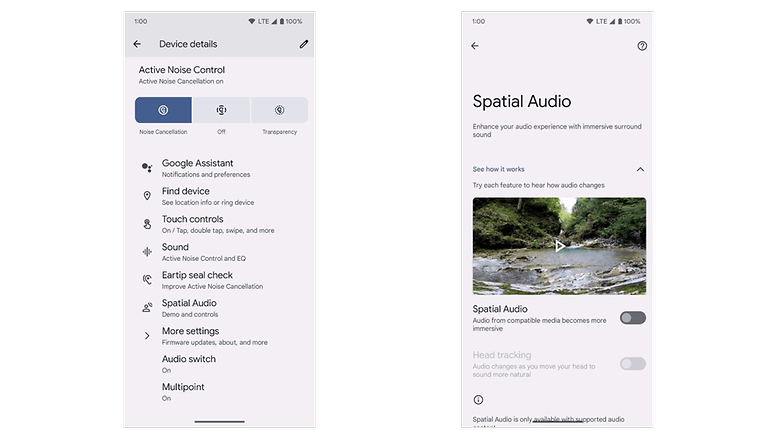
Comment activer l'audio spatial et le suivi de la tête sur vos Google Pixel Buds Pro
L'audio spatial et le suivi de la tête peuvent être activés séparément directement depuis n'importe quel smartphone Google Pixel compatible. Vous devrez aussi vous connecter aux Pixel Buds Pro avant de configurer les paramètres du suivi de la tête.
- Allez dans les Paramètres du smartphone puis dans Sons et vibrations
- Sélectionnez la section Audio spatial
- Vous pourrez activer ou désactiver l'audio spatial à cet endroit
L'activation de la fonction de suivi de la tête se fait séparément à partir des Paramètres et en allant dans Appareils connectés > Pixel Buds Pro > Paramètres et en activant le suivi de la tête.
Utilisez-vous également l'audio spatial sur vos écouteurs?
















